Wideo to obecnie popularny i zyskujący popularność sposób komunikacji online wśród marek, twórców i widzów. Korzystanie z nagrań stockowych to szybki, łatwy i oszczędny sposób na stworzenie niesamowitego filmu bez konieczności kręcenia własnych materiałów. Jednocześnie, jeśli nagrałeś swój własny materiał i masz wrażenie, że czegoś brakuje, materiał giełdowy to świetny sposób na wypełnienie wszelkich luk. Podoba Ci się ten pomysł, ale nie wiesz, jak dodać wideo royalty free do swojego filmu? Stworzyliśmy przewodnik krok po kroku, jak dodać materiał filmowy w Clipchamp Create.
Co to jest materiał filmowy?
Stockowy materiał filmowy, czyli zbiór wideo lub b-roll, to klipy treści wideo o długości zwykle krótszej niż jedna minuta. Filmowcy nagrywają klipy wideo z bardziej ogólnej perspektywy, dzięki czemu można je dopasować do szerokiej gamy różnych koncepcji i stylów wideo. Albo wypełniając luki w już nagranym filmie, albo tworząc reklamę w mediach społecznościowych, materiał filmowy ma wiele różnych zalet. Wideo stockowe pozwala redaktorom opowiedzieć lepszą historię, używając wysokiej jakości i profesjonalnego materiału filmowego, jednocześnie oszczędzając czas. Materiał filmowy to świetna opcja, chociaż może być kosztowna, jeśli nie używasz odpowiednich programów. Na szczęście Clipchamp oferuje szeroką gamę bezpłatnych filmów stockowych dla wszystkich użytkowników oraz kolekcję najlepszych materiałów filmowych.

Jak dodać materiał filmowy do projektu
Krok 1. Utwórz konto
Zarejestruj darmowe konto Clipchamp, aby rozpocząć, lub zaloguj się, jeśli już je masz.
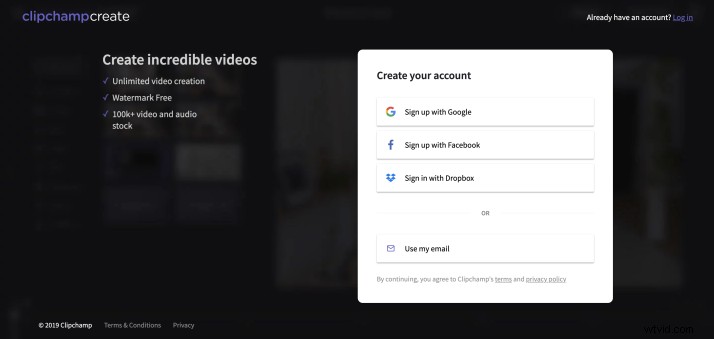
Krok 2. Rozpocznij nowy projekt
Po zalogowaniu wybierz przycisk Utwórz wideo na pasku po lewej stronie. Wybierz format, w którym chcesz utworzyć film, a następnie automatycznie otworzy się edytor Clipchamp Create.
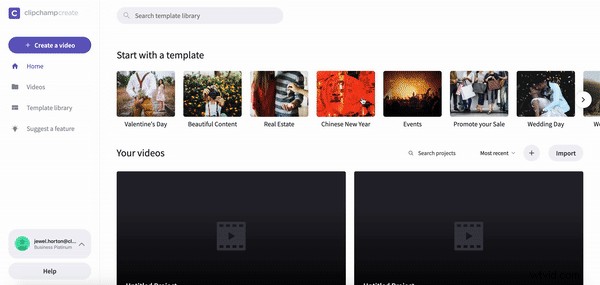
Krok 3. Dodaj materiał filmowy
Wybierz i kliknij przycisk Stock na pasku po lewej stronie. Wpisz w pasku wyszukiwania Szukaj materiału filmowego konkretny gatunek, którego szukasz, albo przewiń nieograniczoną liczbę skategoryzowanych folderów, które Clipchamp oferuje na stronie Stock. Gdy już wybierzesz swój film, kliknij przycisk + Dodaj do projektu w lewym rogu filmu, aby dodać go do biblioteki. Po zakończeniu zamknij stronę zapasową, aby wrócić do edytora.
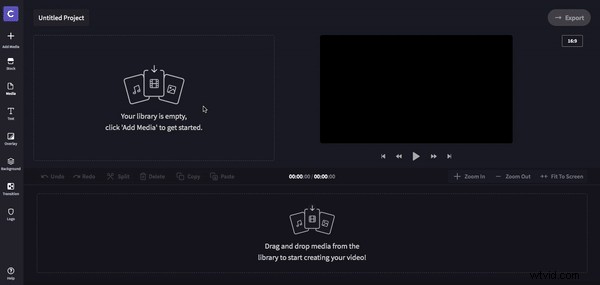
Krok 4. Uporządkuj materiał filmowy
Twój materiał filmowy pojawi się teraz w edytorze. Przeciągnij i upuść wybrane wideo stockowe na oś czasu w wybranej lokalizacji. Jeśli upuścisz film w niewłaściwym miejscu, po prostu przeciągnij go i upuść ponownie we właściwym miejscu na osi czasu.
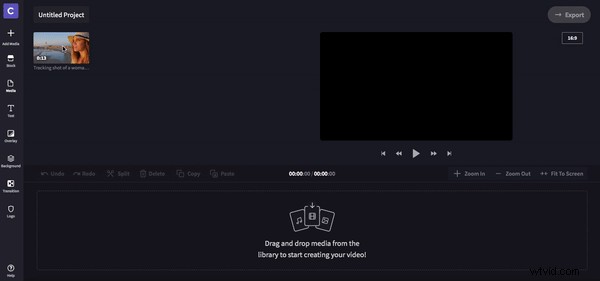
Krok 5. Edytuj swój film
Kliknij wideo, aby pojawiły się cztery narzędzia do edycji. Przekształć, balans kolorów, filtry i zanikanie/zanikanie. Możesz edytować długość, prędkość, obracać, dostosowywać kolor, dodawać filtry i usuwać wszelkie dźwięki, które może zawierać wideo.
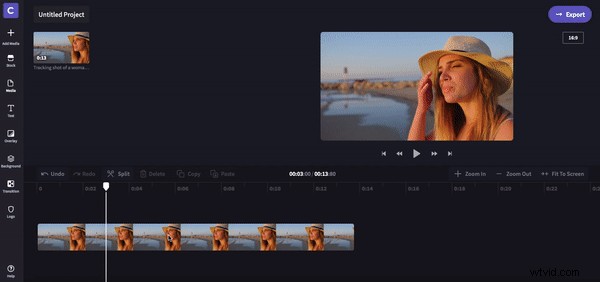
Krok 6. Sprawdź i uzupełnij
Po zakończeniu edycji wideo wyeksportuj swój projekt. Spójrz na nasze wyniki w poniższym filmie.
